Содержание
Настройки со стороны виртуальной АТС Задарма
В личном кабинете ВАТС выберите «настройки», затем «API и интеграции», включите доступ через API (модули интеграции не нужны, только общий доступ) и получите ключи авторизации
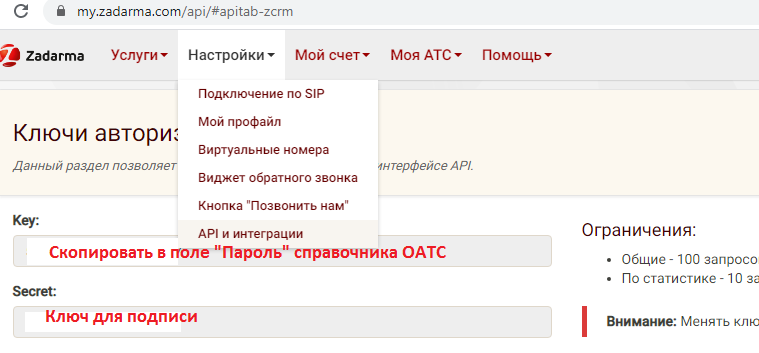
Полученные ключи надо будет скопировать и внести в справочник «облачные АТС» в Водяном.
ПОСЛЕ внесения в Водяной данных для подключения возвращаемся в личный кабинет и ниже на той же странице настраиваем уведомления:
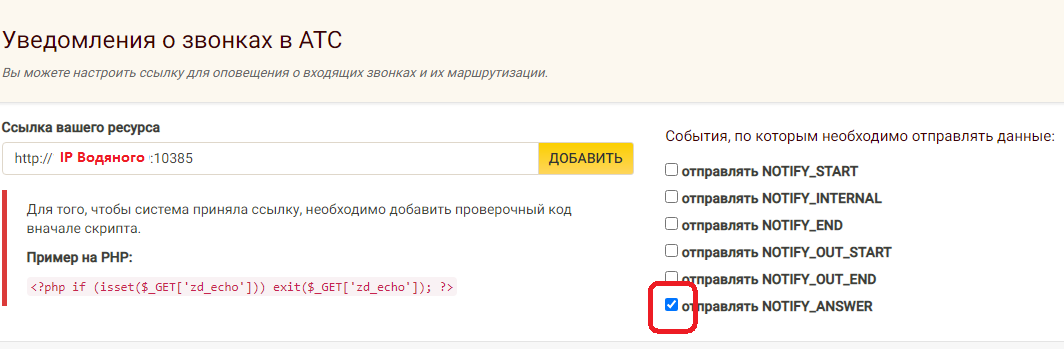
Указываем свой внешний ip-адрес (статический или псевдостатический), после адреса добавляем :10385 для указания номера порта, отмечаем, как минимум, событие «NOTIFY_ANSWER» и нажимаем «добавить» (при изменении заполненных ранее данных - «обновить»).
Важно: в момент настройки уведомлений Водяной должен быть уже настроен и запущен в серверном варианте.
Настройка Водяного
Порт 10385 следует «пробросить» на тот компьютер, где будет запущен серверный экземпляр Водяного.
Со стороны Водяного потребуется заполнить справочник «облачные АТС», а также задать внутренние номера пользователей.
Справочник "Облачные АТС"
Предварительно создайте пользователя, работающего в режиме сервера, как описано по следующей ссылке:
Создание "серверного" пользователя.
Затем откройте администрирование - "облачные АТС" и создайте новую строку
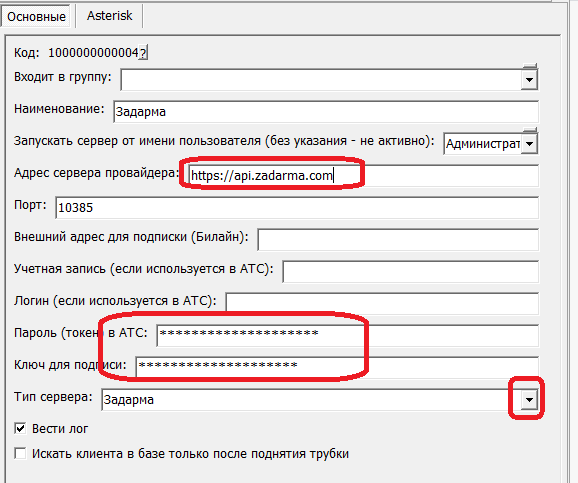
На рисунке выделены поля, куда надо скопировать ключи из личного кабинета (параметр key в поле «Пароль (токен) в АТС», параметр «secret» - в поле «Ключ для подписи» ).
В поле «адрес сервера провайдера» указываем https://api.zadarma.com
В поле «запускать сервер от имени …» выбираем ранее созданного пользователя, либо после настройки АТС устанавливаем службу.
Включение функции телефонии для пользователей программы
В справочнике «Администрирование - Внутренние номера (настройки софтфонов)» надо создать строки, соответствующие каждому внутреннему номеру (пользователю АТС). Помимо наименования (номера), в поле «вариант подключения телефонии» выбираем Задарма, на вкладке «пользователь, пароль» в поле с именем пользователя дублируем внутренний номер.
В справочнике «Администрирование — пользователи» для каждого сотрудника на вкладке «IP-телефония» выбираем внутренний номер. Если пользователь вошел в программу на момент назначения номера, он должен выйти и войти повторно для использования телефонии.
Подробнее о настройке внутренних номеров: